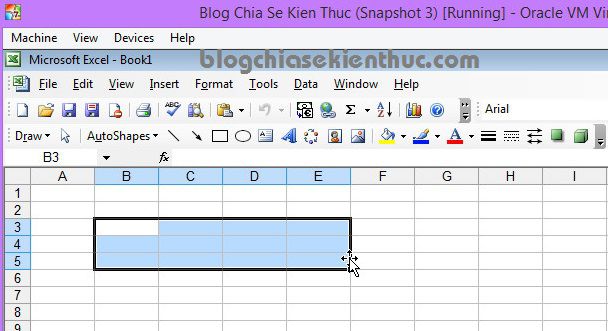Có lẽ nhắc đến office thì người dung không còn xa lạ về bộ công cụ này của Microsoft nữa nhưng mỗi một phiên bản office đều mang một phong cách và tính năng mới
1. Tối ưu Ribbons
Nếu bạn vẫn đang dùng bộ Office 2003 và quen thuộc với thanh menu chuẩn nằm ở phía trên cửa sổ thì hãy chuẩn bị cho một sự đổi mới trong bộ Office 2010.
Với thanh menu theo giao diện Ribbon, các chức năng sẽ được chia ra theo từng tab riêng biệt trên menu chứ không hiển thị ra toàn bộ như kiểu menu cũ.
Thực ra bộ Office 2007 cũng đã được trang bị kiểu menu Ribbon, tuy nhiên, menu của Office 2010 được tối ưu để thuận tiện hơn cho người dùng. Ngoài ra, bạn cũng có thể tạo thêm các tab mới để chứa các chức năng của riêng mình.
Menu Ribbon trên Word 2010
Có thể khi mới chuyển qua menu mới, bạn sẽ gặp ít nhiều khó khăn về sự mới lạ, tuy nhiên, một khi đã quen thuộc, bạn sẽ khó mà chấp nhận quay trở lại sử dụng mẫu menu cũ trên Office 2003.
2. Hệ thống menu mới lạ
Trước đây, Office 2007 đã tạo ra sự khác biệt hoàn toàn so với Office 2003 cũng như các phiên bản Office cũ về mặt giao diện, đặc biệt là menu của chương trình thì giờ đây, Office 2010 lại là tạo nên 1 cấp độ mới và là một sự thay đổi về menu công cụ của chương trình. Khi lựa chọn trên menu công cụ, thay vì sổ xuống 1 menu như trước đây, toàn bộ cửa sổ Office 2010sẽ thay đổi màu sắc và sẽ cung cấp cho bạn các tùy chọn như Save, Open, Close, Preview…
Và trên cùng, hệ thống menu mới cung cấp các thông tin chi tiết về tác giả, kích thước tập tin, và các thông tin về sửa đổi file…. Thêm vào đó là một cửa sổ cho phép bạn xem trước tài liệu ở dạng trang in để chắc chắn rằng văn bản đã được trình bày theo đúng ý bạn. Nói một đơn giản: Hệ thống menu mới của Office 2010 rõ ràng và chi tiết hơn rất nhiều.
3. Chức năng Backstage View
Trong Office 2010, nút bấm này được thay đổi bởi một tab mới trên Ribbon, nằm ở trong cùng bên trái. Khi bạn click vào tab này, một màn hình mới được gọi là Backstage View sẽ được hiện lên. Trên màn hình này, danh sách bên trái sẽ chứa các tác vụ, màn hình bên phải sẽ là tùy chọn các chức năng tương ứng với tác vụ đó.
4. Chức năng Paster Preview
Microsoft đã thu thập phản hồi của khách hàng về các phiên bản Office trước và phát hiện ra rằng số đông người dùng thường xuyên mất nhiều thời gian để dán một đoạn văn bản hoặc hình ảnh vào nội dung soạn thảo của mình.
Nguyên do của tình trạng này là vì người dùng không biết trước nội dung được dán vào văn bản sẽ trông như thế nào, và họ phải làm lại nhiều lần mới khiến cho chúng trông hợp lý và phù hợp với định dạng của nội dung soạn thảo. Và đó là lý do tính năng Paste Preview được ra đời.
Paste Preview cho phép bạn xem trước nội dung soạn thảo sẽ trông như thế nào nếu một nội dung khác được dán vào trong đó, giúp bạn tiết kiệm được thời gian. Ngoài ra tính năng này còn cho phép lưu giữ định dạng của nội dung cần dán, kết hợp các định dạng hoặc loại bỏ định dạng của nội dung trước khi dán.
5. Chức năng Text Effect
Thay vì phải tạo một đối tượng WordArt để chèn chữ nghệ thuật vào trang văn bản, giờ đây với Office 2010 công việc đó đã đơn giản hơn rất nhiều và người dùng cũng có thêm nhiều lựa chọn với việc trang trí văn bản của mình. Khác với phiên bản Office 2007. Tính năng WordArt chỉ được tích hợp vào Excel và Powerpoint còn với Word 2007 thì mọi sự vẫn y như trước nhưng tới Office 2010 thì đã khác.
Với tính năng Text Effect bạn có thể sử dụng hoàn toàn các hiệu ứng đẹp mắt của WordArt trong Excel hay Powerpoint 2007 trong Word 2010. Thật đơn giản bạn chỉ cần lựa chọn đoạn văn bản cần áp dụng hiệu ứng sau đó nhấp chuột vào biểu tượng của Text Effect trên thanh công cụ tại thẻ Menu Home, một menu đổ xuống cho phép bạn lựa chọn các hiệu ứng cần áp dụng
Và bạn hoàn toàn có thể áp dụng các hiệu ứng có trong Text Effect với văn bản của mình.
Nếu như phải lựa chọn Edit để hiệu chỉnh nội dung cho WordArt thì giờ đây người dung có thể chỉnh sửa trực tiếp nội dung văn bản có hiệu ứng của WordArt
Người dùng có thể chèn, xóa hay thay đổi Font, kích thước Font, màu sắc, đánh dấu… với văn bản mang hiệu ứng của WordArt
Chú ý: Chức năng này chỉ sử dụng cho những file Word được tạo ra từ Word 2010 và có định dạng *.docx nếu người dùng lưu file dưới dạng *.doc thì các hiệu ứng này sẽ tự động bị gỡ bỏ khỏi văn bản
6. Lưu file dưới dạng PDF và XPS được tích hợp sẵn
Ngoài các định dạng được hỗ trợ bởi MS Office các phiên bản trước đó như Doc, Docx… thì Office 2010 cũng hỗ trợ lưu file dưới định dạng PDF và XPS mà không phải cài đặt thêm Add-in nào như Office 2007
7. Hiển thị thông tin chi tiết của file văn bản trong Office Button
Để biết thông tin về file văn bản bạn đang làm việc bạn chỉ việc nhấp chuột vào nút Office Button. Mọi thông tin sẽ được hiển thị như dung lượng (tính đến lần lưu cuối cùng), số trang, số từ, thời gian chỉnh sửa, thời gian tạo, thời gian lưu lần cuối, người tạo…
8. Khả năng mở rộng màn hình
Office 2010 cho phép người dùng mở rộng cửa sổ soạn thảo bằng cách ẩn hoặc hiện bảng Menu Ribbon bằng nút lệnh Minimize the Ribbon nằm phía trên góc phải cửa sổ làm việc của các ứng dụng Office 2010 hoặc nhấn tổ hợp phím Ctrl + F1
9. Chức năng chỉnh sửa file Media chuyên dụng
Không chỉ biết đến với những công cụ soạn thảo văn bản và tính toán, Office 2010 còn biết đến với công cụ chỉnh sửa ảnh và video mạnh mẽ. Cụ thể, bạn có thể dễ dàng chỉnh sửa và biên tập nội dung hình ảnh cũng như video ngay trong trong Microsoft PowerPoint. Bạn thậm chí có thể loại bỏ nền của hình ảnh với bộ Office mới.
Nói cách khác, Office 2010 có rất nhiều tính năng mà bạn có thể làm được với các file media. Mặc dù nó sẽ không phải là phần mềm chỉnh sửa ảnh chuyên dụng như Photoshop, nhưng Office 2010 thực sự làm cho việc tạo và chỉnh sửa nội dung các hình ảnh dễ dàng hơn.
10. Chụp ảnh cửa sổ, ứng dụng đưa vào văn bản
Đây là một điểm mới có trong Office 2010, trong Menu Insert bạn dễ dàng nhận thấy nút lệnh Screenshot.
Khi nhấp chuột vào nút lệnh này một menu hiện ra cho phép bạn chụp ảnh một ứng dụng đang chạy hay một cửa sổ đang được mở để chèn vào ngay tại vị trí con trỏ.
Khi nhấp chuột vào nút lệnh Screenshot một menu hiện ra hiển thị các cửa sổ đang mở và chương trình đang chạy người dùng chỉ việc nhấp chuột vào đối tượng để có được bức ảnh chèn vào văn bản. Người dùng cũng có thêm lựa chọn chụp tuỳ chọn bằng cách lựa chọn Screen Clipping để chụp ảnh những vùng mình muốn. Khi chọn lệnh này màn hình máy tính sẽ mờ đi và con trỏ chuyển thành dấu cộng màu đen người dùng nhấp chuột và khoanh một vùng cần chụp vùng đó sẽ sáng lên và ngay khi thả chuột người dùng sẽ có được một bức ảnh chèn vào văn bản là vùng vừa chọn.
11. Xử lý ảnh như một chương trình chuyên nghiệp
Với Office 2010 người dùng có thêm nhiều lựa chọn thiết lập các chế độ và hiệu ứng cho đối tượng picture được chèn vào văn bản. Chỉ cần chọn đối tượng này sau đó vào Menu Picture Tools\Format người dùng có thể dễ dàng nhận thất các lựa chọn để thay đổi hiệu ứng cho bức ảnh như: Correction, Color, Artistic Effect.
12. Phát triển chức năng tìm kiếm
Nếu như với Office 2007 và các phiên bản trước đó hộp thoại tìm kiếm không có gì khác biệt thì với Office Word 2010 MS đã phát triển chức năng này thành một chức năng khá linh hoạt và tốc độ tìm kiếm cũng được cải thiện đáng kể. Khi chọn lệnh tìm kiếm hay nhấn tổ hợp phím Ctrl+F, cửa sổ soạn thảo sẽ thu hẹp lại về bên trái nhường chỗ cho hộp thoại tìm kiếm. Khi người dùng nhập nội dung tìm kiếm vào ô Search Document thì các từ giống sẽ được đánh dấu ngay trong văn bản đồng thời hộp thoại cũng hiện ra một phần đoạn văn gần với từ đang tìm kiếm để người dùng có thể dễ dàng di chuyển đến vùng có từ đang tìm kiếm
13. Tùy chọn bảo mật mạnh mẽ
Bạn luôn lo lắng nội dung tài liệu của mình sẽ bị thay đổi và truy cập trái phép? Điều này sẽ được hạn chế tối đa ở trong Office 2010. Phiên bản Office mới cung cấp những tính năng cho phép hạn chế việc thay đổi mà không có sự cho phép của tác giả, ngoài ra còn cung cấp thêm vào một “chế độ bảo vệ” (protection mode) để tránh việc bạn vô tình sửa nội dung của file ngoài ý muốn. Office 2010 cho phép bạn chọn lựa ai trong số những người nhận được tài liệu của bạn được phép chỉnh sửa, hoặc chỉ được xem mà không có quyền chỉnh sửa.
Nguồn: http://tinhocthoidai.vn/